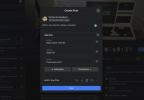إذا لم يتم شحن جهاز iPhone الخاص بك كما تتوقع، فهناك عدد من الإصلاحات المحتملة المتاحة، بدءًا من إعادة تشغيل جهاز iPhone وحتى تغيير كابل Lightning. من السهل تجربتها جميعًا، وفي الغالبية العظمى من الحالات، ستعيد تشغيل جهاز iPhone الخاص بك مرة أخرى.
محتويات
- تحقق من كابل Lightning أو قم بتغييره أو استبداله
- أعد تشغيل جهاز iPhone الخاص بك
- تحقق من مصدر الطاقة الخاص بك
- قم بتبريد جهاز iPhone الخاص بك
- قم بإجراء استعادة DFU
- خذ iPhone الخاص بك إلى Apple
تحقق من كابل Lightning أو قم بتغييره أو استبداله

يتم شحن جهاز iPhone الخاص بك عن طريق تلقي الكهرباء عبر كابل Lightning الخاص به. إذا لم يتم الشحن، فقد تكون هناك مشكلة في هذا الكابل. فيما يلي عدد من الأشياء التي يمكنك تجربتها.
- تأكد من توصيل الكابل بشكل صحيح. وهذا يعني التأكد من إدخاله بشكل صحيح في جهاز iPhone الخاص بك وفي شاحن الحائط أو الكمبيوتر أو لوحة وصل USB. ويعني ذلك أيضًا التحقق من وجود أي عائق قد يكون في مقبس الكابل أو في منفذ Lightning الخاص بجهاز iPhone، مثل الوبر أو الشق المنحني.
- حاول استخدام السلك المرفق مع هاتفك أولاً، ثم حاول استخدام كابل مختلف، إذا كان لديك واحدًا. إذا كانت الكابلات الأخرى تعمل، فمن الواضح أن الكابل الأول هو المشكلة.
- إذا لم تعمل أي كابلات أخرى، فمن المحتمل أن يكون هناك شيء آخر يسبب المشكلة. ومع ذلك، قد تكون جميع الكابلات التي جربتها معيبة، لذا قد ترغب في ذلك قم بشراء كابل Lightning جديد على أي حال.
مقاطع الفيديو الموصى بها
أعد تشغيل جهاز iPhone الخاص بك

تعد إعادة تشغيل هاتفك أحد الحلول الأكثر أمانًا والأكثر موثوقية لأي مشكلة في iPhone تقريبًا. وينطبق الشيء نفسه عندما لا يتم شحن جهاز iPhone الخاص بك.
مع ال ايفون اكس, XS، أو ايفون 11 نطاق وأعلى، عقد في وقت واحد واحد من أزرار الصوت و ال زر جانبي، حتى تظهر أشرطة تمرير إيقاف التشغيل. مع ال ايفون اس اي (2020) وصولاً إلى iPhone 6، اضغط مع الاستمرار على زر جانبي. إذا كان لديك iPhone 5 أو أقدم، فاضغط مع الاستمرار على الزر الأعلى.
توصي Apple أيضًا بإعادة التشغيل القسري. يشبه هذا إعادة التشغيل العادية، ولكنه يعمل حتى عندما يكون جهاز iPhone الخاص بك مجمداً. بالنسبة لجهاز iPhone 8 أو الإصدارات الأحدث، اضغط على الزر ثم حرره زر رفع الصوت، اضغط ثم حرّر زر خفض مستوى الصوت، ثم اضغط مع الاستمرار على زر جانبي, حتى يظهر شعار أبل. ل ايفون 7 النطاق، اضغط مع الاستمرار على الزر في نفس الوقت زر جانبي و خفض مستوى الصوت الزر حتى يتم إعادة تشغيل الهاتف. ل ايفون 6 اس أو أقدم، اضغط مع الاستمرار على الزر في نفس الوقت الزر الجانبي (أو العلوي). و زر الصفحة الرئيسية حتى يظهر شعار Apple.
تحقق من مصدر الطاقة الخاص بك

كما هو الحال مع فحص الكابل أو تغييره، من المحتمل أن جهاز iPhone الخاص بك لا يشحن بسبب مصدر الطاقة لديك. إذا كنت تستخدم محول طاقة، فجرب محولًا مختلفًا. يمكنك أيضًا محاولة توصيل كابل Lightning الخاص بك بمنفذ USB 2.0 أو 3.0 متوافق على جهاز الكمبيوتر الخاص بك (أو على موزع USB أو محطة الإرساء). إذا كنت تستخدم بالفعل لوحة وصل أو محطة إرساء، فحاول الاتصال مباشرة بجهاز الكمبيوتر الخاص بك للتأكد من أنه يعمل بشكل صحيح. وبالمثل، إذا كنت تستخدم شاحن لاسلكي، حاول الشحن باستخدام كابل Lightning. إذا نجح هذا الأمر، فقد يحتاج الشاحن اللاسلكي الخاص بك إلى الاستبدال.
إذا كنت تقوم بتوصيل جهاز iPhone بجهاز كمبيوتر (أو قاعدة توصيل)، فتأكد من أن المنفذ الذي تستخدمه متوافق مع كابل Lightning الخاص بك. وهذا يعني أن المنفذ يجب أن يكون متوافقًا مع USB 2.0 أو USB 3.0. لا تستخدم منافذ USB الموجودة على لوحة المفاتيح، فهي لن تعمل.
قم بتبريد جهاز iPhone الخاص بك

في الحالات التي لا يشحن فيها جهاز iPhone الخاص بك بنسبة تزيد عن 80%، توصي Apple بنقل جهاز iPhone الخاص بك إلى مكان أكثر برودة منذ وقت قريب تحتوي إصدارات نظام التشغيل iOS على ميزة تمنع ارتفاع درجة حرارة بطارية جهاز iPhone الخاص بك، وهو الأمر الذي يمكن أن يقلل من ارتفاع درجة حرارتها طول العمر. إذا كان الجو دافئًا بالفعل، فقد يؤدي الشحن إلى ذلك أيضاً دافئًا، لذلك سيقتصر جهاز iPhone على الشحن بنسبة تصل إلى 80٪.
مرة أخرى، إذا توقف عند 80%، فخذ iPhone الخاص بك إلى مكان أكثر برودة واحفظه بعيدًا عن ضوء الشمس. أيضًا، إذا كان لديك iOS 13، فيمكنك الذهاب إلى الإعدادات > البطارية > صحة البطارية وانقر فوق شحن البطارية الأمثل، بحيث يتحرك شريط التمرير الخاص به إلى وضع إيقاف التشغيل. لا يُنصح بهذا، لأنه قد يؤدي إلى تسريع شيخوخة البطارية، ولكنه سيمنع جهاز iPhone الخاص بك من الشحن بنسبة تصل إلى 80٪ في بعض الحالات.
قم بإجراء استعادة DFU

تعد استعادة DFU أو ترقية البرنامج الثابت للجهاز بمثابة استراتيجية الملاذ الأخير لاستكشاف الأخطاء وإصلاحها لأجهزة iPhone التي تعاني من الأخطاء أو خلل في البرامج. إنها عملية استعادة عميقة للنظام، مما يسمح لجهازك بالتفاعل مع iTunes أو Finder. يقوم بإعادة تثبيت البرنامج الثابت - البرمجة التي تتحكم في الأجهزة - والتي نأمل أن تحل مشكلة الشحن لديك في حالة فشل كل شيء آخر. إنه أمر صعب وحساس للوقت وليس لضعاف القلوب.
تحذير: قم بهذه العملية بحذر شديد لأنه إذا تعرض هاتفك لضرر مادي أو سائل، فإن استعادة DFU ستؤدي إلى تعطيله. كرر: قد تؤدي هذه العملية إلى كسر هاتفك إلى الأبد إذا كان قد تعرض بالفعل لأضرار مادية وخاصةً بسبب المياه.
ستحتاج إلى جهاز كمبيوتر Mac أو Windows محدث وأحدث إصدار من iTunes. على أجهزة Mac التي تعمل بنظام MacOS 10.15 Catalina أو أحدث، استخدم Finder بدلاً من iTunes لاستعادة DFU لجهاز iPhone الخاص بك. قبل أن تفعل أي شيء، قم بعمل نسخة احتياطية لجهاز iPhone الخاص بك إلى iCloud أو Finder، حيث تؤدي عملية الاستعادة إلى حذف بيانات هاتفك. ليس عليك إيقاف تشغيل هاتفك أولاً. مستعد؟
بالنسبة إلى iPhone 8 والأحدث، قم بما يلي.
- قم بتوصيل iPhone بالكمبيوتر باستخدام الكابل الخاص به.
- قم بتشغيل iTunes أو Finder.
- اضغط بسرعة ثم حرره رفع مستوى الصوتزر.
- اضغط بسرعة ثم حرره اخفض الصوتزر.
- اضغط مع الاستمرار على زر جانبي حتى تصبح الشاشة سوداء.
- امسك ال الجانب وخفض مستوى الصوت لمدة 5 ثواني، ثم حرر الزر زر جانبي ولكن استمر في الضغط باستمرار على اخفض الصوت زر حتى يقول iTunes أو Finder أنه اكتشف جهاز iPhone في وضع الاسترداد. (إذا ظلت الشاشة سوداء، فأنت تعلم أنك في وضع استعادة DFU. إذا ظهر شعار Apple، فستحتاج إلى البدء من جديد.)
- انقر نعم، ثم اضغط اعادة ضبط الايفون.
ل
- قم بتوصيل هاتفك بجهاز Mac أو الكمبيوتر الشخصي باستخدام الكابل الخاص به.
- قم بتشغيل iTunes أو Finder.
- اضغط مع الاستمرار على زر جانبي و اخفض الصوتزرلمدة 8 ثواني، ثم حرر الزر الجانبي أثناء الإمساك بـ اخفض الصوتزر حتى يقول iTunes أو Finder: "لقد اكتشف iTunes جهاز iPhone في وضع الاسترداد". إذا رأيت شعار Apple، فأنت بحاجة إلى البدء من جديد.
- انقر نعم وترك اخفض الصوتزر.
- انقر اعادة ضبط الايفون.
ل
- قم بتوصيل هاتفك بالكمبيوتر.
- قم بتشغيل iTunes أو Finder.
- اضغط باستمرار على زر الطاقة و زر الصفحة الرئيسة في نفس الوقت لمدة 8 ثواني، ثم اتركه زر الطاقة ولكن استمر في الضغط باستمرار على زر الصفحة الرئيسة حتى يقول iTunes أو Finder: "لقد اكتشف iTunes جهاز iPhone في وضع الاسترداد". يجب أن تظل الشاشة سوداء، وإلا فستحتاج إلى البدء من جديد.
- انقر نعم والإفراج زر الصفحة الرئيسة.
- انقر اعادة ضبط الايفون.
خذ iPhone الخاص بك إلى Apple

إذا جربت كل ما سبق وما زال جهاز iPhone الخاص بك لا يشحن، فقد يكون لديك بطارية معيبة. في هذه الحالة، عليك أن انتقل إلى موقع أبل وترتيب لاستبدال البطارية الخاصة بك. يمكنك أيضًا اصطحاب iPhone الخاص بك إلى أقرب متجر Apple Store، وهو ما يمكنك فعله أيضًا تحديد موقع على موقع أبل.
توصيات المحررين
- كيفية شحن iPhone الخاص بك بسرعة
- تم بيع جهاز iPhone بمبلغ مجنون في مزاد علني
- لماذا لا يمكنك استخدام Apple Pay في Walmart
- تمنحك هذه الأداة الصغيرة أفضل ميزات iPhone 14 مقابل 149 دولارًا
- iPhone 15: تاريخ الإصدار وتوقعات الأسعار والتسريبات والشائعات والمزيد
ترقية نمط حياتكتساعد الاتجاهات الرقمية القراء على متابعة عالم التكنولوجيا سريع الخطى من خلال أحدث الأخبار ومراجعات المنتجات الممتعة والمقالات الافتتاحية الثاقبة ونظرات خاطفة فريدة من نوعها.